Biến USB thành chìa khóa đăng nhập vào hệ thống
Bảo mật máy tính bằng hệ thống mật khẩu dài kèm theo các ký tự đặt biệt là điều mà các chuyên gia bảo mật luôn luôn khuyên người dùng sử dụng, tuy nhiên bên cạnh độ mạnh và an toàn thì dạng mật khẩu này cũng gây ra cho người dùng không ít phiền toái như phải mật khẩu khó nhớ, nhập nhiều lần sẽ gây ra ức chế cho người nhập… Trước đây GenK đã giới thiệu đến bạn đọc nhiều ứng dụng và thủ thuật bảo mật giúp tăng cường an toàn cho máy tính người dùng, hôm nay GenK sẽ tiếp tục gởi đến bạn đọc một giải pháp bảo mật khác.
Rohos Logon Key là một ứng dụng miễn phí sẽ biến một chiếc USB của bạn thành chìa khóa đăng nhập vào hệ thống máy tính. Bạn có thể tải về miễn phí Rohos Logon Key tại đây. Ứng dụng tương thích với Windows XP, Windows Vista, Windows 7 và Windows 8. Thao tác cài đặt rất đơn giản như các ứng dụng thông thường khác và không kèm theo các ứng dụng quảng cáo.
Nguyên lý của ứng dụng là sẽ sử dụng một đoạn mã ngẫu nhiên được lưu trữ trên USB để đăng nhập vào hệ thống do đó bạn không cần phải nhớ mật khẩu hay sợ người khác suy đoán ra mật khẩu của bạn.
Sau khi cài đặt lên hệ thống, bạn cần kết nối USB với hệ thống để bắt đầu tiến trình thiết lập cho USB. Trên giao diện chính của Rohos Logon Key, bạn nhấn chuột vào tùy chọn Setup USB Key để tiến hành thiết lập.
Video đang HOT
Tiếp theo ứng dụng sẽ yêu cầu bạn cung cấp mật khẩu người dùng có quyền quản trị, sau khi nhập xong bạn nhấn chuột vào nút Setup USB Key để hoàn tất. Nếu trong lúc thiết lập bạn có kết nối nhiều USB khác nhau thì bạn có thể nhấn nút Change để lưa chọn USB thích hợp để tạo chìa khóa.
Bạn có thể dễ dàng vô hiệu hóa tính năng đăng nhập hoặc loại bỏ mật khẩu ra khỏi USB bằng nút Disable Key…
Hiện tại ứng dụng là hoàn toàn miễn phí, nhưng vẫn có phiên bản tính phí với mức giá $36 với các tùy chọn bổ sung như bảo mật 2 lớp, ứng cứu Login Windows….
Chúc bạn thành công!
Theo Genk
Quản lý kết nối USB để tránh bị đánh cắp dữ liệu
Đối với những ai thường xuyên làm việc với những tài liệu có tính bảo mật cao (dữ liệu bí mật của công ty) thì sẽ đối mặt với nguy cơ bị đánh cắp rất cao. Để bảo vệ dữ liệu này có rất nhiều cách như tạo phân vùng bảo mật, mã hóa dữ liệu... nhưng cách nên nghĩ đến đầu tiên có lẻ là khóa công USB lại, bởi vì ngoài internet thì cho dù dữ liệu của bạn được mã hóa đến đâu thì cách lấy vẫn phải thông qua kết nối USB, khóa kết nối này lại sẽ giảm đáng kể nguy cơ bị mất dữ liêu.
Bạn có thể vô hiệu hóa kết nối USB thông qua BIOS thông qua tiện ích quản lý phần cứng của Windows. Những chúng rất rắc rối và tốn nhiều thời gian. Phrozen Safe USB là giải pháp cho bạn, ứng dụng nhỏ bé này cho phép bạn kích hoạt và vô hiệu hóa kết nối USB chỉ với một cú nhấp chuột duy nhất.
Bạn có thể tải về miễn phí Phrozen Safe USB tại đây. Phrozen Safe USB hỗ trợ Windows XP, Windows Vista, Windows 7 và Windows 8. Trên trang tải ứng dụng, bạn đánh dấu vào 2 tùy chọn bên dưới điều khoản để xuất hiện nút tải về.
Công cụ này có một giao diện khá đơn giản, tuy rằng ứng dụng không phần thiết lập nhưng bạn cũng dễ dàng lựa chọn ba chế độ khác nhau của USB. Theo mặc định, nó thiết lập để USB hoạt động đầy đủ, có nghĩa rằng bất kỳ ổ USB kết nối với máy tính của bạn sẽ có đầy đủ chức năng như có thể viết, đọc và xóa các nội dung được lưu trữ trong ổ đĩa.
Ngoài tùy chọn cho thiết lập mặc định thì Phrozen Safe USB cũng bao gồm 2 thiết lập khác là chỉ cho phép đọc nội dung được lưu trữ trong USB nhưng không thể sao chép bất kỳ tài liệu nào từ máy tính đó, điều này đảm bảo cho dữ liệu của bạn được an toàn nhưng vẫn đảm bảo cho bạn trao đổi tài liệu với bạn bè và đồng nghiệp xung quanh.
Cuối cùng là thiết lập vô hiệu hóa USB, khi được chọn, bất kỳ thiết bị lưu trữ USB kết nối với máy tính sẽ không được nhận diện, trong khi chuột và bàn phím kết nối qua cổng USB của bạn vẫn hoàn toàn hoạt động.
Khi đóng cửa sổ ứng dụng, ứng dụng sẽ chuyển về chạy nền trên khay hệ thống. Khi đó bạn cũng dễ dàng thao tác các chế độ thông qua menu chuột phải của icon này. Để đảm bảo an toàn hơn nữa, bạn nên thiết lập chế độ ẩn cho icon này.
Lưu ý rằng các thiết lập chỉ có tác dụng đối với các các thiết bị USB dùng để lưu trữ và kết nối sau khi ứng dụng đã kích hoạt.
Chúc bạn thành công !
Theo Genk
Trải nghiệm TuneUp Utilities 2013 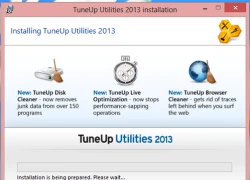 Máy tính sau một thời gian sử dụng sẽ trở nên nặng nề do trong quá trình sử dụng cả hệ điều hành và các ứng dụng liên tục tạo ra các tập tin rác và thậm chí là các khóa trong registry mà chúng chẳng có tác dụng gì ngoài việc làm giảm hiệu suất của máy tính. Đã từ lâu, thương...
Máy tính sau một thời gian sử dụng sẽ trở nên nặng nề do trong quá trình sử dụng cả hệ điều hành và các ứng dụng liên tục tạo ra các tập tin rác và thậm chí là các khóa trong registry mà chúng chẳng có tác dụng gì ngoài việc làm giảm hiệu suất của máy tính. Đã từ lâu, thương...
 Hòa Minzy trả lời về con số 8 tỷ đồng làm MV Bắc Bling, cát-xê của Xuân Hinh gây xôn xao04:19
Hòa Minzy trả lời về con số 8 tỷ đồng làm MV Bắc Bling, cát-xê của Xuân Hinh gây xôn xao04:19 Vụ lộ hình ảnh thi hài nghệ sĩ Quý Bình: Nữ nghệ sĩ Việt lên tiếng xin lỗi01:32
Vụ lộ hình ảnh thi hài nghệ sĩ Quý Bình: Nữ nghệ sĩ Việt lên tiếng xin lỗi01:32 Nghẹn ngào khoảnh khắc mẹ diễn viên Quý Bình bật khóc trong giây phút cuối cùng bên con trai00:30
Nghẹn ngào khoảnh khắc mẹ diễn viên Quý Bình bật khóc trong giây phút cuối cùng bên con trai00:30 Đoạn clip của Quý Bình và Vũ Linh gây đau xót nhất lúc này01:32
Đoạn clip của Quý Bình và Vũ Linh gây đau xót nhất lúc này01:32 Trấn Thành rơi vòng vàng và đồng hồ tại Mỹ: "Tôi sợ xanh mặt, cả mớ đó tiền không!"02:09
Trấn Thành rơi vòng vàng và đồng hồ tại Mỹ: "Tôi sợ xanh mặt, cả mớ đó tiền không!"02:09 Cảnh tượng gây bức xúc tại lễ viếng cố nghệ sĩ Quý Bình00:19
Cảnh tượng gây bức xúc tại lễ viếng cố nghệ sĩ Quý Bình00:19 Đám tang diễn viên Quý Bình: Ốc Thanh Vân - Thanh Trúc và các nghệ sĩ Việt đau buồn đến viếng00:30
Đám tang diễn viên Quý Bình: Ốc Thanh Vân - Thanh Trúc và các nghệ sĩ Việt đau buồn đến viếng00:30 Lễ tang nghệ sĩ Quý Bình: Xót xa cảnh mẹ nam diễn viên buồn bã, cúi chào từng khách đến viếng00:15
Lễ tang nghệ sĩ Quý Bình: Xót xa cảnh mẹ nam diễn viên buồn bã, cúi chào từng khách đến viếng00:15 Sự cố chấn động điền kinh: VĐV bị đối thủ vụt gậy vào đầu, nghi vỡ hộp sọ02:05
Sự cố chấn động điền kinh: VĐV bị đối thủ vụt gậy vào đầu, nghi vỡ hộp sọ02:05 Hãy ngừng so sánh Hoà Minzy và Hoàng Thùy Linh, khi nỗ lực đưa bản sắc dân tộc vào âm nhạc đều đi đúng hướng04:19
Hãy ngừng so sánh Hoà Minzy và Hoàng Thùy Linh, khi nỗ lực đưa bản sắc dân tộc vào âm nhạc đều đi đúng hướng04:19 Vụ clip người mặc đồ giống "vua cà phê" Đặng Lê Nguyên Vũ đánh nhau: Trung Nguyên lên tiếng00:17
Vụ clip người mặc đồ giống "vua cà phê" Đặng Lê Nguyên Vũ đánh nhau: Trung Nguyên lên tiếng00:17Tin đang nóng
Tin mới nhất

Nâng cao và biến đổi hình ảnh của bạn bằng trình chỉnh sửa video trực tuyến CapCut

Cách đăng Facebook để có nhiều lượt thích và chia sẻ

Thêm nhiều bang của Mỹ cấm TikTok

Microsoft cấm khai thác tiền điện tử trên các dịch vụ đám mây để bảo vệ khách hàng

Facebook trấn áp hàng loạt công ty phần mềm gián điệp

Meta đối mặt cáo buộc vi phạm các quy tắc chống độc quyền với mức phạt 11,8 tỷ đô

Không cần thăm dò, Musk nên sớm từ chức CEO Twitter

Đại lý Việt nhập iPhone 14 kiểu 'bia kèm lạc'

Khai trương hệ thống vé điện tử và dịch vụ trải nghiệm thực tế ảo XR tại Quần thể Di tích Cố đô Huế

'Dở khóc dở cười' với tính năng trợ giúp người bị tai nạn ôtô của Apple

Xiaomi sa thải hàng nghìn nhân sự

Apple sẽ bắt đầu sản xuất MacBook tại Việt Nam vào giữa năm 2023
Có thể bạn quan tâm

Lê Phương chia sẻ ẩn ý sau tang lễ Quý Bình, netizen nghi ngờ liên quan đến vợ của cố nghệ sĩ
Sao việt
17:04:21 10/03/2025
Đây là mỹ nữ showbiz khiến nam thần Thơ Ngây cấu kết xã hội đen, lập cả kế hoạch đòi 3,1 tỷ
Sao châu á
16:58:58 10/03/2025
Khởi tố vụ án người đàn ông đấm vào mặt CSGT khi bị kiểm tra nồng độ cồn
Pháp luật
16:58:37 10/03/2025
Dẫn đầu phòng vé Bắc Mỹ, phim mới của Bong Joon Ho vẫn không đạt kỳ vọng
Hậu trường phim
16:53:50 10/03/2025
Ukraine thất thế khi bị Mỹ 'quay lưng'
Thế giới
16:47:46 10/03/2025
Hôm nay nấu gì: Cơm tối nóng hổi dễ ăn
Ẩm thực
16:42:11 10/03/2025
Jennie (BLACKPINK) nói về 6 năm thực tập tại YG: Tàn nhẫn và đau đớn
Nhạc quốc tế
15:37:54 10/03/2025
Giật mình ngã nhào khi gặp xe CSGT, thanh niên dắt xe máy bỏ chạy trối chết để mặc bạn gái đứng bơ vơ giữa đường
Netizen
15:33:04 10/03/2025
Pep Guardiola bí mật bay về Tây Ban Nha mong vợ... hủy ly hôn
Sao thể thao
15:23:16 10/03/2025
9 điểm khiến phim của Ngu Thư Hân, Lâm Nhất "nóng" trước ngày lên sóng
Phim châu á
15:21:04 10/03/2025
 CEO của HP thừa nhận, công ty vẫn sẽ gặp khó khăn cho tới năm 2014
CEO của HP thừa nhận, công ty vẫn sẽ gặp khó khăn cho tới năm 2014 Apple Maps là ý tưởng của Steve Jobs
Apple Maps là ý tưởng của Steve Jobs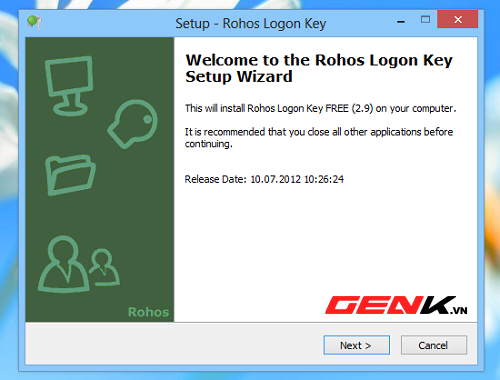

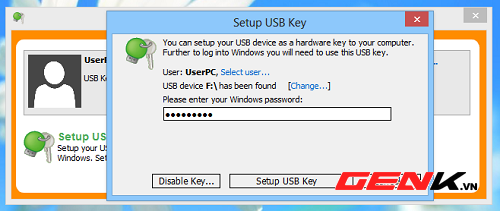




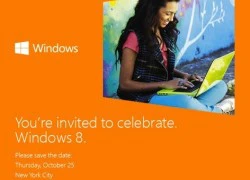 Microsoft gửi thư mời tham gia ra mắt Windows 8
Microsoft gửi thư mời tham gia ra mắt Windows 8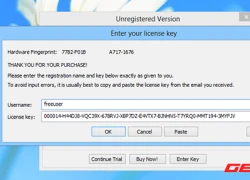 Tự động thay đổi kích thước hình ảnh khi chia sẻ
Tự động thay đổi kích thước hình ảnh khi chia sẻ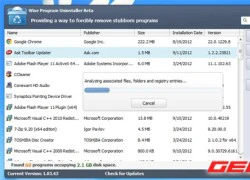 Gỡ bỏ phần mềm toàn diện
Gỡ bỏ phần mềm toàn diện Microsoft hứa hẹn sớm sửa lỗi bảo mật trên IE 10
Microsoft hứa hẹn sớm sửa lỗi bảo mật trên IE 10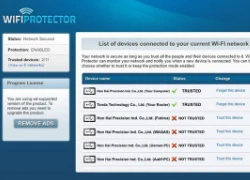 Tăng cường bảo vệ máy tính và mạng WiFi bằng WiFi Protector
Tăng cường bảo vệ máy tính và mạng WiFi bằng WiFi Protector Windows XP bị hạ bệ sau hơn 10 năm
Windows XP bị hạ bệ sau hơn 10 năm

 Nữ diễn viên đình đám đột ngột được thông báo qua đời sau 5 tháng biến mất bí ẩn
Nữ diễn viên đình đám đột ngột được thông báo qua đời sau 5 tháng biến mất bí ẩn Quý Bình và 5 nam nghệ sĩ tài hoa ra đi đột ngột khi tuổi còn xanh
Quý Bình và 5 nam nghệ sĩ tài hoa ra đi đột ngột khi tuổi còn xanh Có một nàng hậu không bao giờ trang điểm
Có một nàng hậu không bao giờ trang điểm Song Il Gook (Truyền Thuyết Jumong) bị chất vấn chuyện ăn bám vợ, suốt ngày ngửa tay xin tiền sinh hoạt
Song Il Gook (Truyền Thuyết Jumong) bị chất vấn chuyện ăn bám vợ, suốt ngày ngửa tay xin tiền sinh hoạt 16 phút "nổi da gà" của SOOBIN: Visual màn hình LED đẹp chấn động, phong độ biểu diễn làm fan tự hào
16 phút "nổi da gà" của SOOBIN: Visual màn hình LED đẹp chấn động, phong độ biểu diễn làm fan tự hào Bữa sáng hạng thương gia của 1 hãng hàng không gây sốc với thứ được mang ra, càng bực hơn nữa khi dụng cụ ăn uống lại là đũa
Bữa sáng hạng thương gia của 1 hãng hàng không gây sốc với thứ được mang ra, càng bực hơn nữa khi dụng cụ ăn uống lại là đũa Nuôi đứa con bại não của cô gái quán bia suốt 25 năm, bà bán vé số đau đáu: "Phương ơi, con có còn sống không?"
Nuôi đứa con bại não của cô gái quán bia suốt 25 năm, bà bán vé số đau đáu: "Phương ơi, con có còn sống không?" Lê Phương đăng ảnh nắm chặt tay Quý Bình, nghẹn ngào nói 6 chữ vĩnh biệt cố nghệ sĩ
Lê Phương đăng ảnh nắm chặt tay Quý Bình, nghẹn ngào nói 6 chữ vĩnh biệt cố nghệ sĩ "Cháy" nhất cõi mạng: Tập thể nam giảng viên một trường ĐH mặc váy múa ba lê mừng 8/3, còn bonus cú ngã của Jennifer Lawrence
"Cháy" nhất cõi mạng: Tập thể nam giảng viên một trường ĐH mặc váy múa ba lê mừng 8/3, còn bonus cú ngã của Jennifer Lawrence "Vợ Quý Bình đẫm nước mắt, chỉ xuống đứa bé đứng dưới chân nói: Nè chị, con trai ảnh nè, ôm nó đi chị"
"Vợ Quý Bình đẫm nước mắt, chỉ xuống đứa bé đứng dưới chân nói: Nè chị, con trai ảnh nè, ôm nó đi chị" Lễ an táng diễn viên Quý Bình: Vợ tựa đầu ôm chặt di ảnh, Vân Trang và các nghệ sĩ bật khóc, nhiều người dân đội nắng tiễn đưa
Lễ an táng diễn viên Quý Bình: Vợ tựa đầu ôm chặt di ảnh, Vân Trang và các nghệ sĩ bật khóc, nhiều người dân đội nắng tiễn đưa Nghệ sĩ Xuân Hinh nhắn 1 câu cho Sơn Tùng M-TP mà cả cõi mạng nổi bão!
Nghệ sĩ Xuân Hinh nhắn 1 câu cho Sơn Tùng M-TP mà cả cõi mạng nổi bão! Tang lễ diễn viên Quý Bình: Lặng lẽ không kèn trống, nghệ sĩ khóc nấc trước di ảnh
Tang lễ diễn viên Quý Bình: Lặng lẽ không kèn trống, nghệ sĩ khóc nấc trước di ảnh Học sinh tiểu học tả mẹ "uốn éo trên giường" khiến cư dân mạng ngượng chín mặt: Đọc đến đoạn kết thì ai cũng ngã ngửa
Học sinh tiểu học tả mẹ "uốn éo trên giường" khiến cư dân mạng ngượng chín mặt: Đọc đến đoạn kết thì ai cũng ngã ngửa